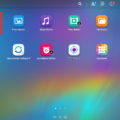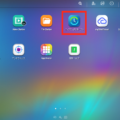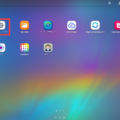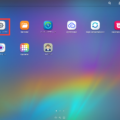ローカルIPアドレスの設定
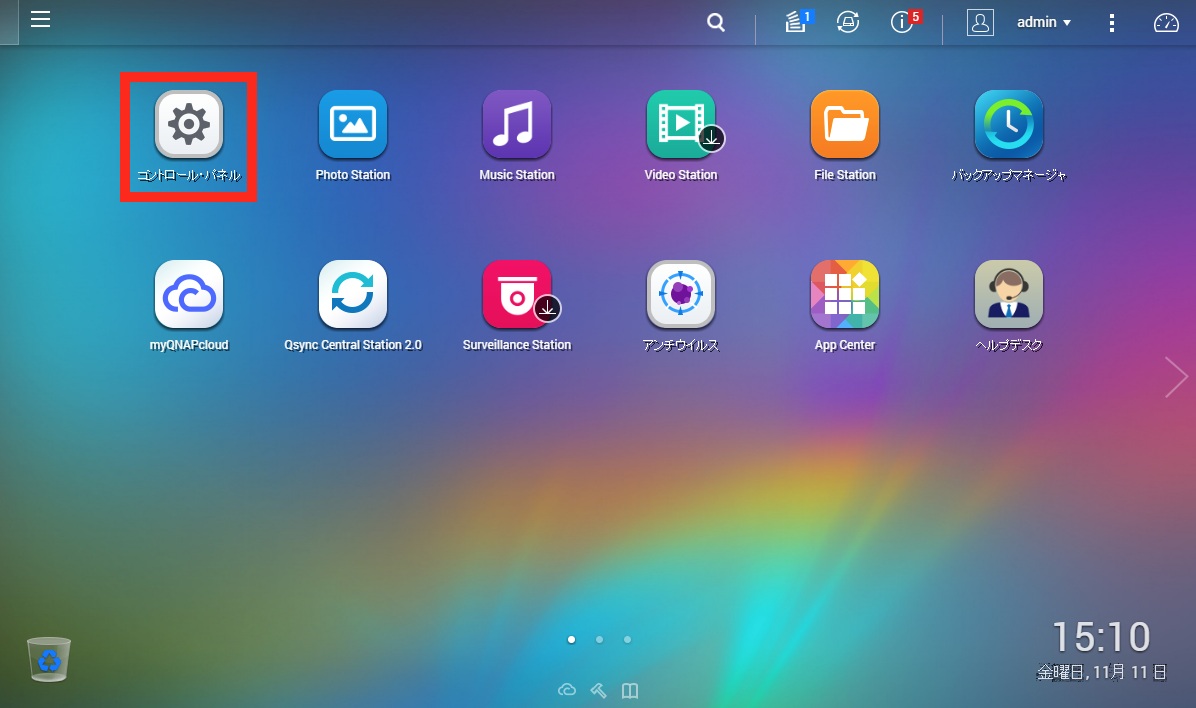
まるごとQNAPマニュアル
ローカルIPアドレスの設定
LANポートが2つあるまるごとQNAPの場合、両方のネットワークインターフェイスを異なる2つのスイッチに接続し、TCP/IPを設定できます。まるごとQNAPでは2つのIPアドレスを取得することができ、この2つのIPアドレスは異なるサブネットでもアクセスを許可できます。
こちらではまるごとQNAPのTCP/IP設定方法をご紹介します。
ネットワーク設定
ネットワーク設定ページまで移動します。
コントロール・パネル>システム設定>ネットワーク
インターフェイスの隣の[編集]ボタンをクリック
ネットワーク設定を編集します。
完了したら[適用]をクリック。
設定内容を確認したら[すべてに適用]をクリックして設定完了です。



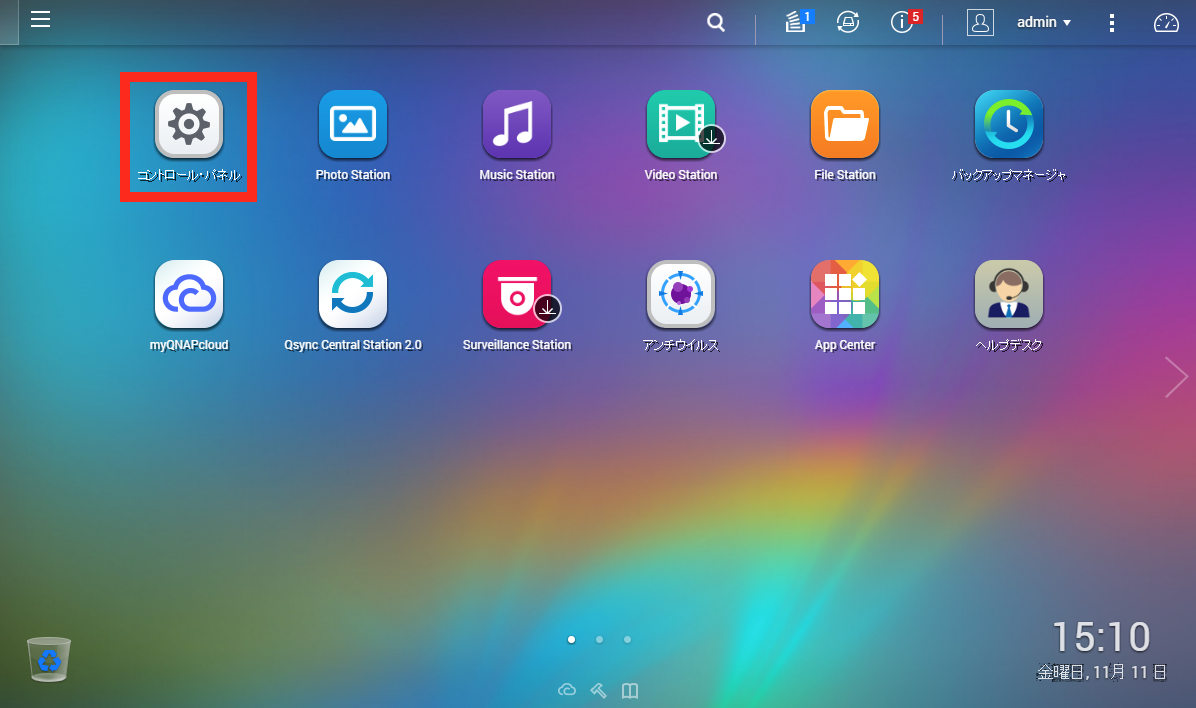
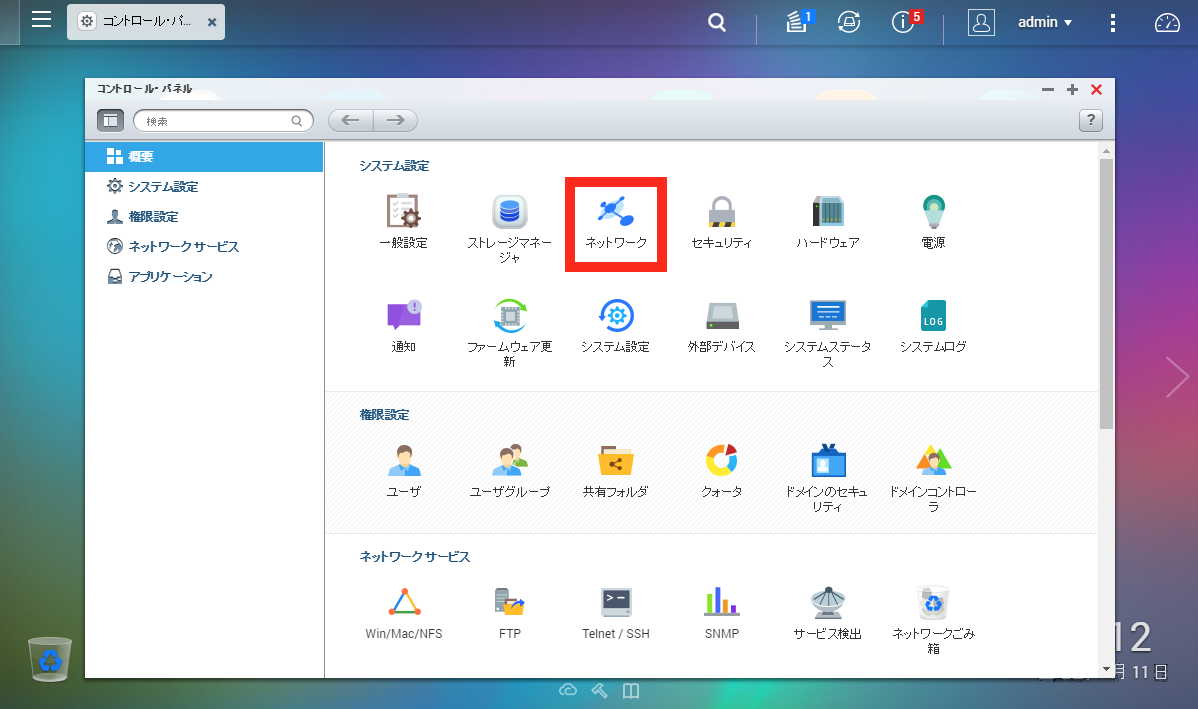
![“インターフェイスの隣の[編集]ボタンをクリック”](https://ssilab.co.jp/wp-content/uploads/2016/11/qnap_ip03.png)
![ネットワーク設定を編集します。完了したら[適用]](https://ssilab.co.jp/wp-content/uploads/2016/11/qnap_ip04.png)
![[すべてに適用]をクリック](https://ssilab.co.jp/wp-content/uploads/2016/11/qnap_ip05.png)